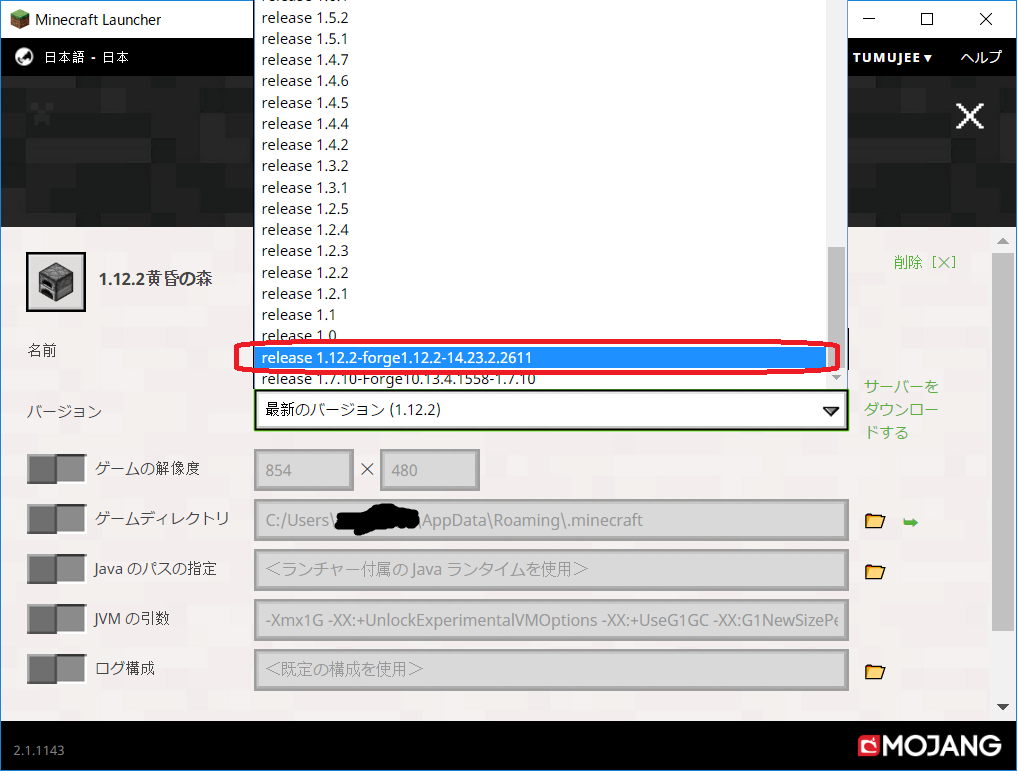みんな大好き「黄昏の森」で遊ぶためには、というより、たいていのmodは先にForgeというものを導入しなくちゃいけません。毎日入れ直すものでもないので、すぐやり方を忘れ、いろんなサイトで紹介されているのをいいことに、毎回人様のお世話になりながら入れていました。
そろそろちゃんとしようと思い、ここに記しておこうと思います。
ちなみにOSはWindows10ですが、8の時と変わっていないような気がします。
まずはhttps://files.minecraftforge.net/に行きます。
黄昏の森は1.12.2に対応してるのでForgeもマイクラのバージョンに合わせ、最新バージョンの最新版をクリック。実は先に右側の★Download Recommended(おすすめ版)を入れたら、もっと新しい(末尾2607より新しい)のじゃなきゃダメって案内が出たから、入れなおす羽目になりました。
もっと古いバージョンにしか対応していないmodを導入したい場合はmodに対応したゲームのバージョンを左端から探してくださいね。例えば「+1.7」をクリックすれば1.7.10などが出てきますよ。

山ほど出る広告は無視し、5秒ほど待つと右上に出てくる「SKIP」のアイコンをクリック
ダウンロードが始まり、完了すると画面下の表示が出るので「実行」をクリック。下の画像はエッジの画面です。グーグルクロームなど他のブラウザでも似たような選択肢が出るはずです。
(JAVAの最新版をダウンロードするよう指示が出た場合は指示に従って、先にJAVAを入れる)
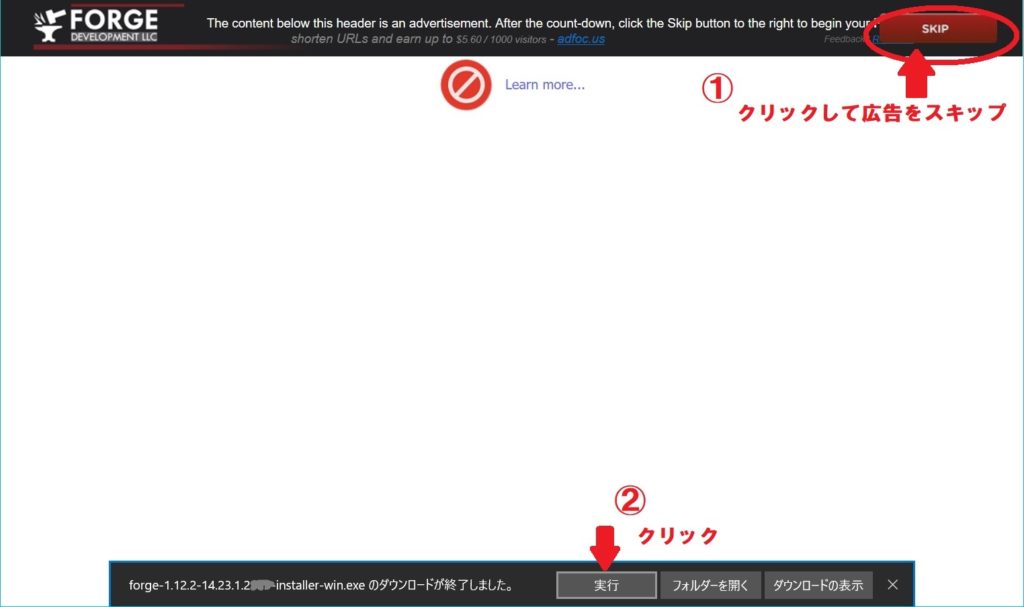
下のような画面になるので「Install client」が選択されていることを確認し「OK]をクリック
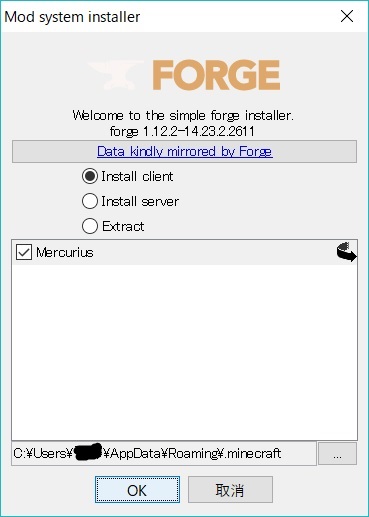
インストールが出来たら、開いていた画面を全部閉じ、デスクトップに好きな名前で、これから作る予定のゲームのフォルダを作ります。(別に一番最初に作っておいてもいいですよ)当然、中身は空っぽ。いろんなmodを突っ込む予定がある人は、Forgeのバージョンにしたほうがわかりやすいかもしれないね。
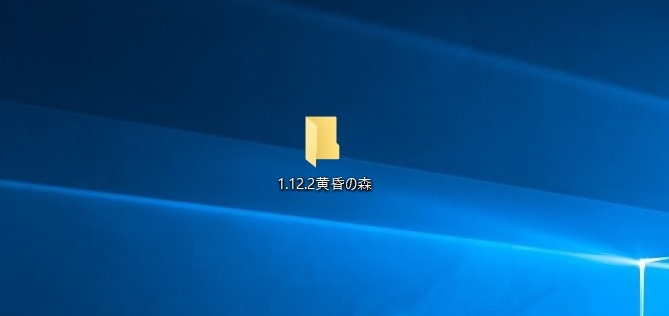
さあ、ゲームを起動してみよう。グリーンのプレイボタンの横の△をクリックし、先ほどインストールしたForgeが入っているのが確認出来たら、起動オプションをクリック。これが出ていないときは右上に三本線が出ていると思うのでそこを先にクリックしてね。
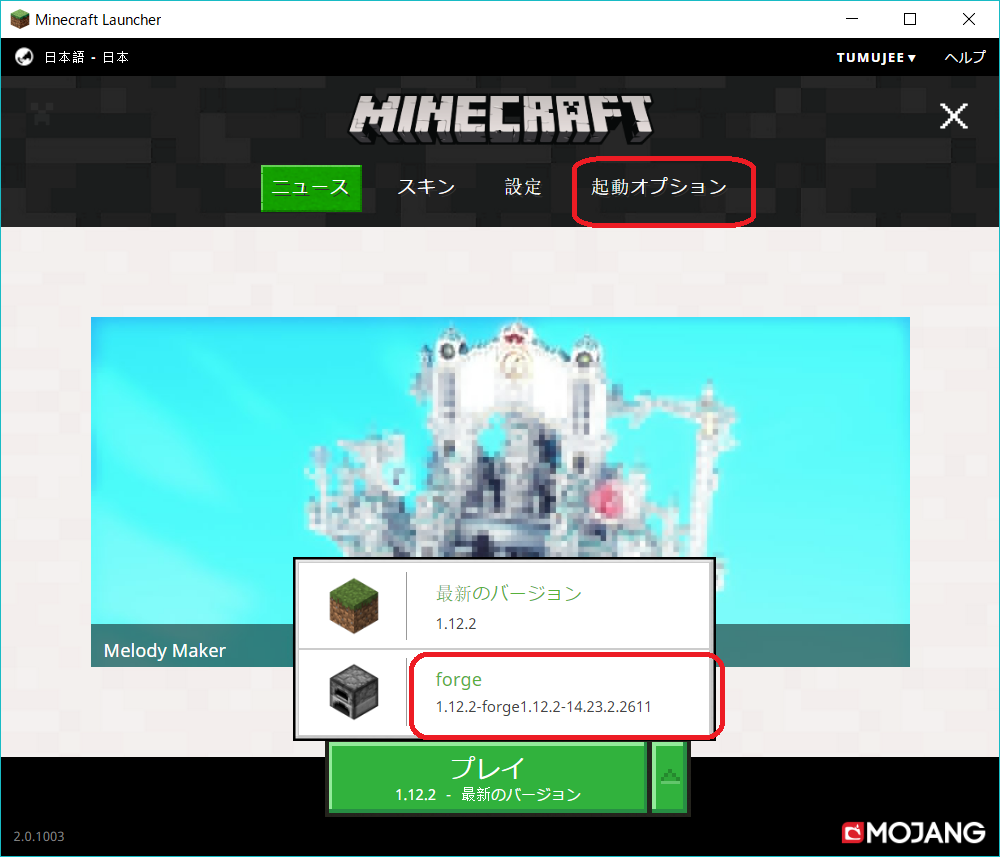
起動オプションを設定できる画面にしたら、「黄昏の森のデータは、さっきデスクトップに作ったフォルダに入れてね」という設定をします。こうしておくと後でスクリーンショットを取り出したり、modやリソースパック、データの確認や出し入れがデスクトップから簡単にできるし、ゲームごとにファイルを分けられるので超便利。今後、いろんな拡張を楽しみたい場合は、やっておいた方がいいですよ。
まずは右上の赤丸、「高度な設定を有効にする」をクリックして有効にし、次に新規作成をクリックします。
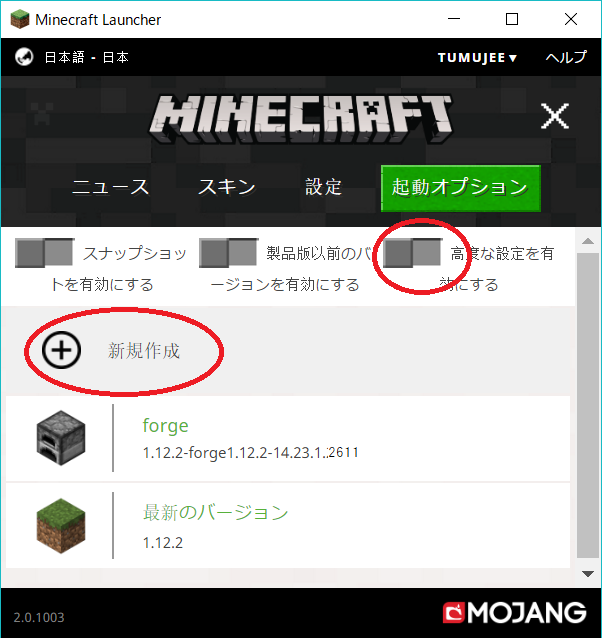
ここでいじるのは下の画像の、赤丸のついている4か所。
一番上の赤丸(四角?)には分かりやすい名前を付けます。デスクトップに作ったファイルと同じ名前がわかりやすいですよ。私は他のmodを入れる予定はないので「1.12.2黄昏の森」にしました
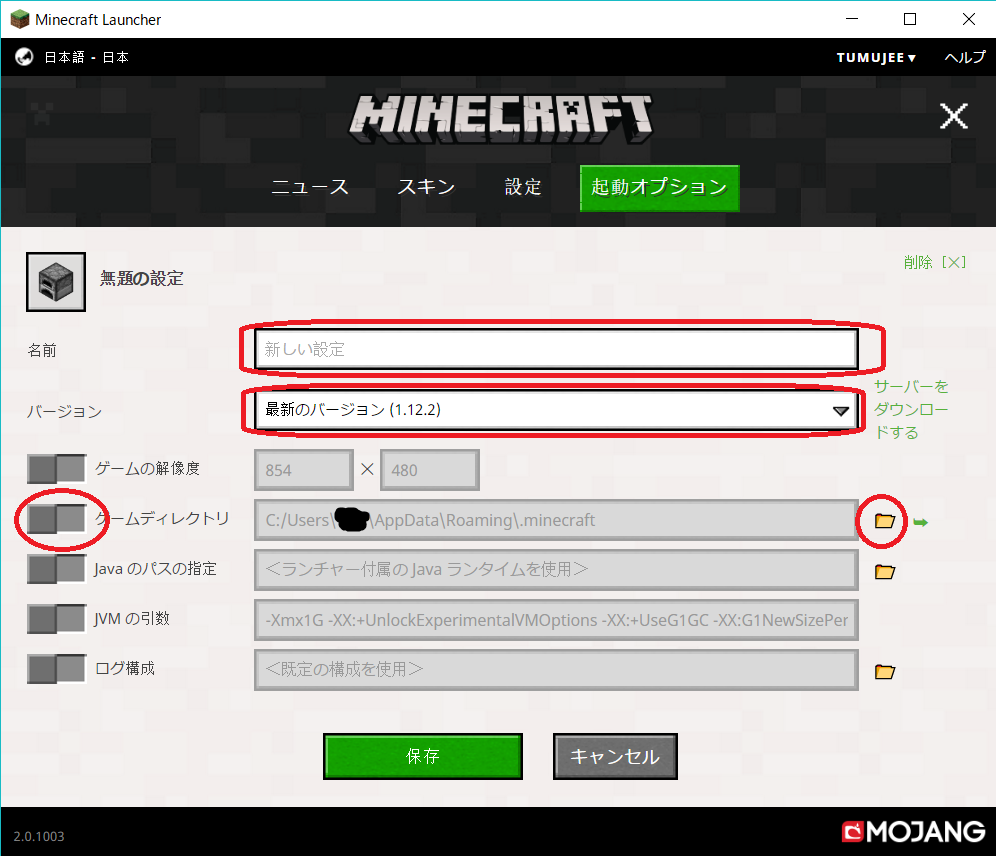
次に今、「最新のバージョン」となっているスペースの右隅の▼をクリックするとあらゆるマイクラのバージョンが出てきます。最後まで見ると、先ほどインストールしたForgeのバージョンがありますので、これをクリックします。
次に、ゲームディレクトリをクリックしてグリーンにしてから、右端のファイルのマークをクリックします。

先ほどデスクトップに作ったファイルを選択してOKをクリック
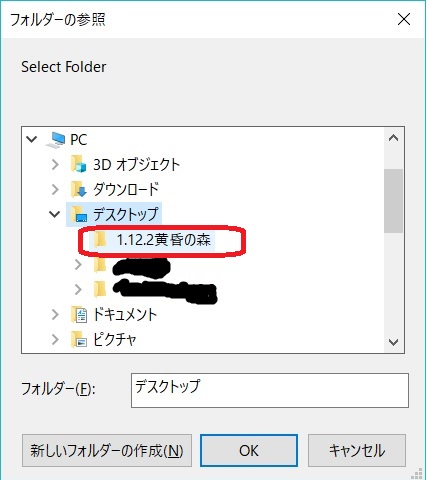
こんな風に設定が出来たら保存をクリック。
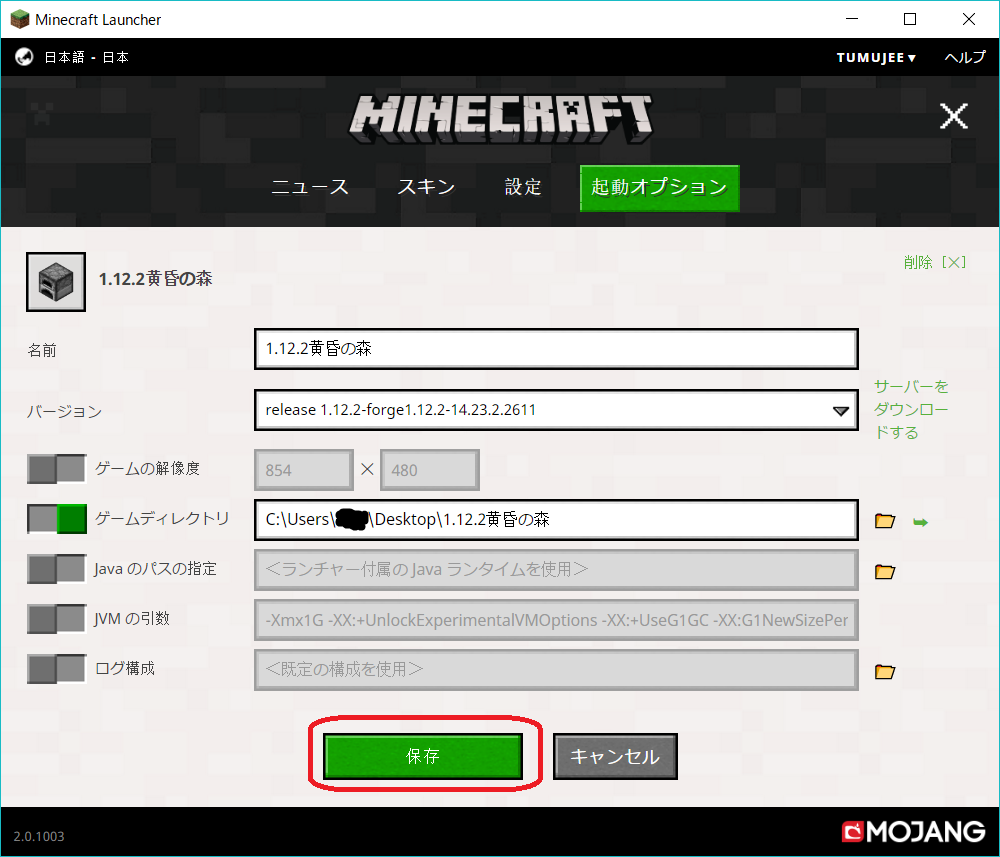
ランチャーの「ニュース」のところに戻って確認してみよう。プレイボタンの右の△をクリックすると、今名前を付けたゲームがちゃんと出てくるので、これをクリック。もう一息で完了ですよ。
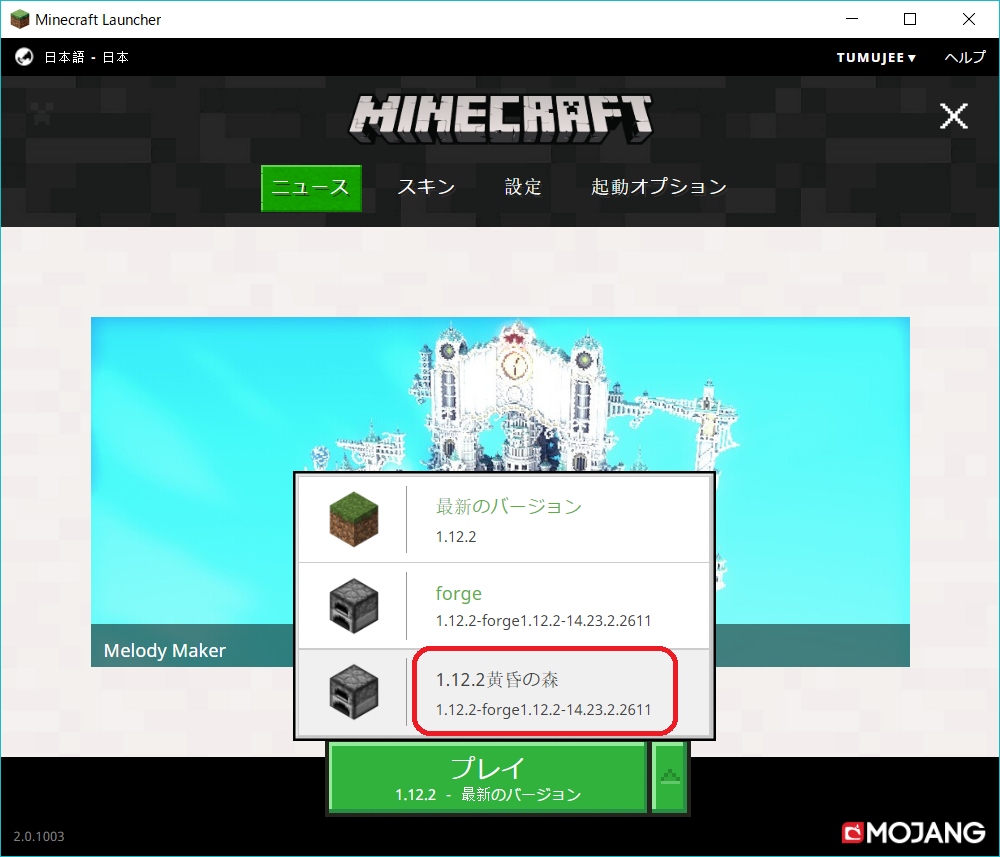
さあ、プレイボタンを押してください。鍛冶屋さんがカッチンカッチンするのをしばらく待ったら、こんなスタート画面になりましたか?左下に、今インストールしたForgeのバージョンが出ていればOKです。この画面を閉じて先ほど作ったデスクトップのファイルを見てみましょう。
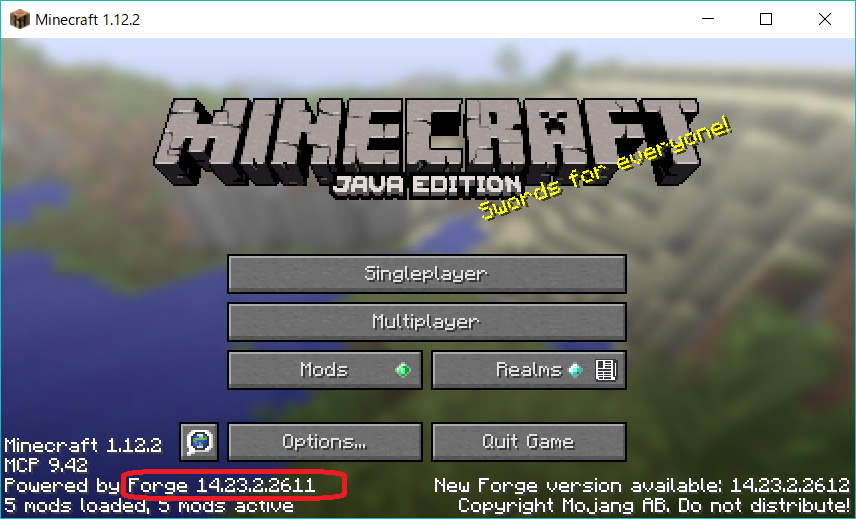
空っぽだったファイルにいろいろ入りましたね。
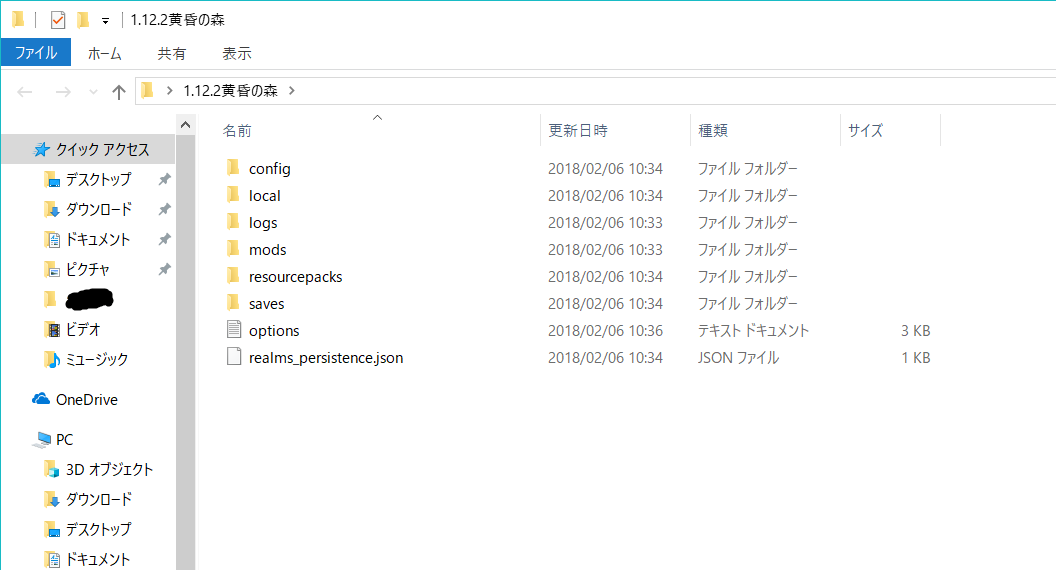
たいていのmodはZipファイルの形でダウンロードされますので、そのままコピペかドラッグ&ドロップで、今作ったデスクトップのフォルダの中の「mods」の中に入れます。
いやいや、もっと詳しく言ってくれくれないとわかんないよ、という方は、「マイクラ黄昏の森1.12.2 実は簡単、modの入れ方」で、黄昏の森modを入れながらもう少し詳しく説明していますので、参考にしてくださいね。
でも、modの前に、まずはOptifineを入れてくださいね。入れ方やダウンロードサイトは「マイクラ1.12.2オプティファイン簡単な入れ方②」を参考にしてください!
今回は黄昏の森を入れるための事前準備としてForge導入の手順を書いたけど、私のようにすぐ忘れちゃう人や、導入の仕方がわからなくて探していた人は参考にしてください!